

TP-Link [TL-H39RT] 如何添加HyFi电力线扩展器?
source link: https://service.tp-link.com.cn/detail_article_2379.html
Go to the source link to view the article. You can view the picture content, updated content and better typesetting reading experience. If the link is broken, please click the button below to view the snapshot at that time.

HyFi扩展器可以扩大HyFi路由器的无线覆盖范围。TL-H39RT可以与TP-LINK任意型号的HyFi扩展器配合使用,本文指导在TL-H39RT上添加扩展器的方法。


将TL-H39RT和HyFi扩展器插入电源插座供电,扩展器分为两种类型,上电的时候请按照以下操作:
[1] 扩展器无Config按钮
将扩展器插到TL-H39RT附近的插座上,一次可以同时将多个扩展器上电。
[2] 扩展器有Config按钮
每次仅将一个扩展器插到路由器附近的插座上。约15秒后扩展器的指示灯变为慢闪,此时按一下扩展器的Config按钮。

在TL-H39RT屏幕下方点击 设置,如下图。
设置,如下图。

点击设备管理,如下图。
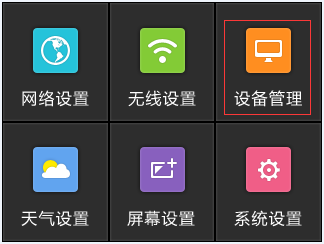
设备管理中点击添加新设备,如下图。
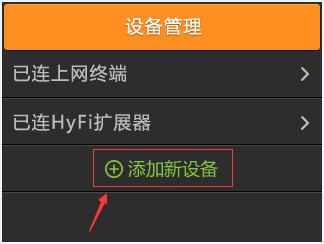
扩展器上电提示,点击确定。如下图。
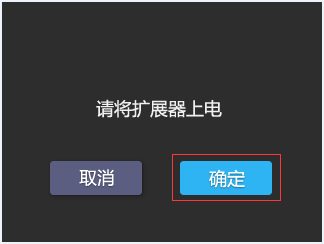
搜索到扩展器,依次点击加入。如下图。
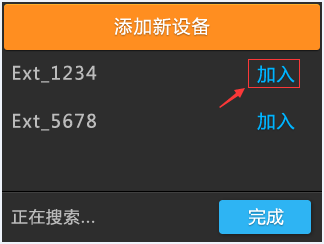
注意:1、搜索到的扩展器默认名称的后四位为扩展器MAC地址的后四位,可以在扩展器背面标贴上查看MAC地址。
2、如果搜索不到扩展器,请确认扩展器已上电或者拔插一下扩展器。并且带有Config按钮的扩展器需要先按一下其Config按钮。
显示已加入,点击完成。如下图。
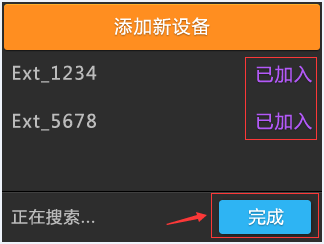
至此,添加扩展器完成,网络扩展成功。TL-H39RT的无线配置被自动推送到扩展器,一起组成相同无线名称和无线密码的无线覆盖网络,无线终端连接扩展器的无线信号也能上网。


1、TL-H39RT如何添加多个扩展器?
带Config按钮:每次仅将一个扩展器上电与TL-H39RT配对,配对方法参考以上步骤。配对完成后,依照同样的方法配对其他Config按钮的扩展器。
不带Config按钮:可以同时将多个扩展器上电与TL-H39RT配对。
2、扩展器与TL-H39RT配对成功后,如何离开配对的网络?
依次点击 设置 >> 设备管理 >> 已连HyFi扩展器,将需要断开的扩展器点击禁用即可。断开的扩展器下次需要再次加入TL-H39RT的网络时,需要按照配对方法重新配对。
设置 >> 设备管理 >> 已连HyFi扩展器,将需要断开的扩展器点击禁用即可。断开的扩展器下次需要再次加入TL-H39RT的网络时,需要按照配对方法重新配对。
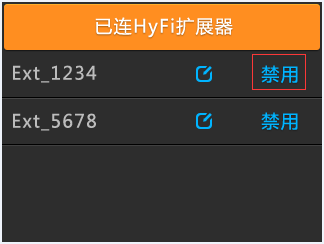
Recommend
About Joyk
Aggregate valuable and interesting links.
Joyk means Joy of geeK